标签:
进一步提高代码的高级程度,在之前的代码基础上修改,所以先拷贝再重命名为helloos.nas:
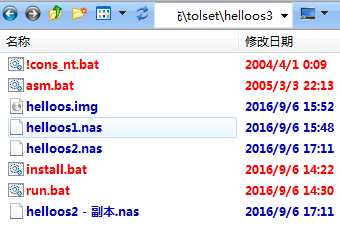
感觉还是添加个git比较方便,等helloos3完成后添加个git,这样可以保留历史,而不用每次都被覆盖了。
---------------------------------
先回顾下昨天的程序结构:
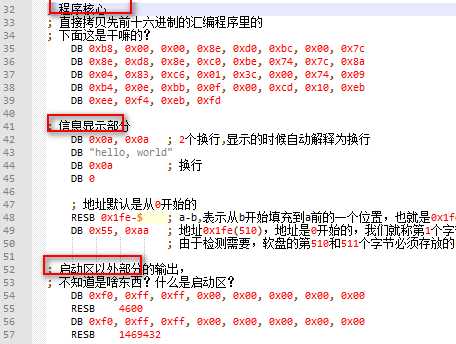
只有显示部分,昨天看懂了,继续2016年9月7日18:37:10,说实话那个
因为只能提醒很麻烦,所以取消notepad++自动补全:
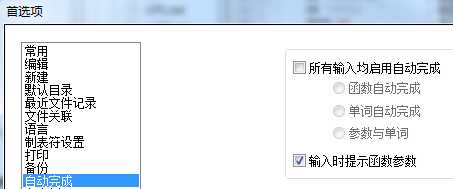
? ?
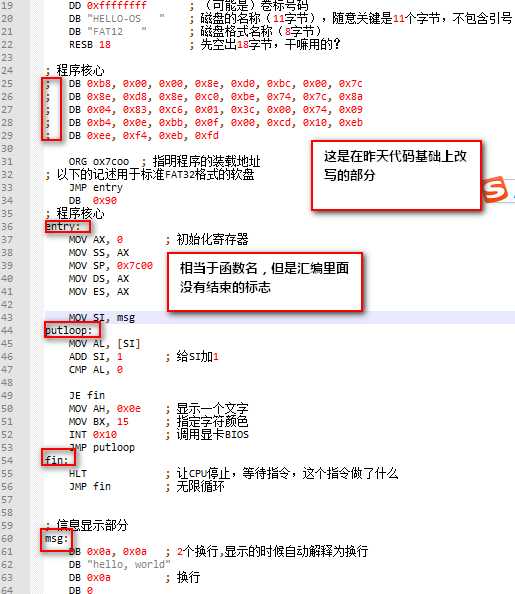
下面把对代码的注释添加上:
寄存器:
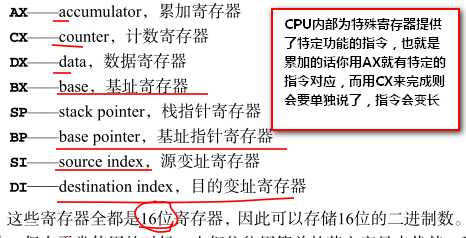
? ?
X表示扩展的意思extend
可以看到,一共8个寄存器,共16个字节

段寄存器:
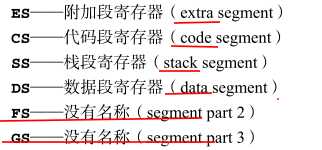
内存:超大规模的存储单元"住宅区"。
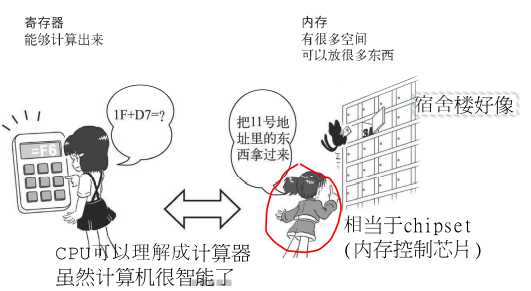
关键字:BYTE WORD DWORD
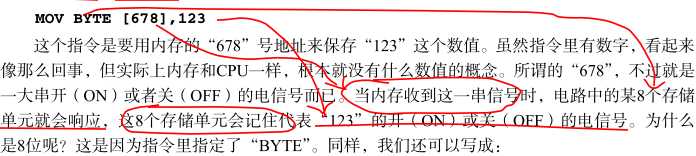
内存存储单元的单位是1个字节,注意了!
SI 是源变址寄存器的意思啊,就是source index的意思啊
可以用来指定内存地址的寄存器:BX\BP\SI\DI
BP指的是基址指针寄存器
为什么有的东西不能用呢?因为:

MOV BX, DX
MOV AL, BYTE [BX]
? ?
可以把中断理解为一种外部GOTO,我们知道GOTO随便跳,但再怎么跳还是在程序自己看得到的空间里面。
而BIOS程序则在另外一个空间里面,如果你想到那个空间,你可以发送中断,但是本质而言中断无非是一种特殊的GOTO而已罢了。
http://community.osdev.info/?(AT)BIOS 到这个页面可以搜索中断相关的东西,不懂日文没有关系,可以到百度翻译主页下载个网页翻译插件,目前看到最方便的就是这个插件了。
? ?
继续
操作显卡(函数放在BIOS服务集里面也就是函数集合)--》
本质上和操作其他硬件设备是一样的--显卡就是一个对象--》
对象就是数据结构(比如结构体套结构体)--》
操作显卡就是操作数据结构--也就是函数--》
要进入实模式RM里面调用
在上面那个网站上弄了半天,没搜到,直接在谷歌上搜了, http://wiki.osdev.org/BIOS 搜到这个页面:可以理解INT的含义啊。

HLT (x86 instruction)的时候,CPU做什么工作啊!为什么可以省电???难道CPU不工作了吗???和死循环有什么区别???
中断:设备发给CPU(中断驱动)的信号。设备什么时候发呢?比如定时器到了,就向早晨闹钟设备给你大脑发送信号一样。
CPU进入浅睡眠状态,先这么理解着吧,不然这书又要中断了,有时间看下这篇What Does an Idle CPU Do?
【内存分布】
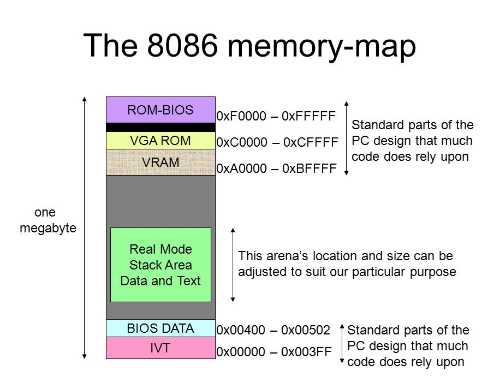
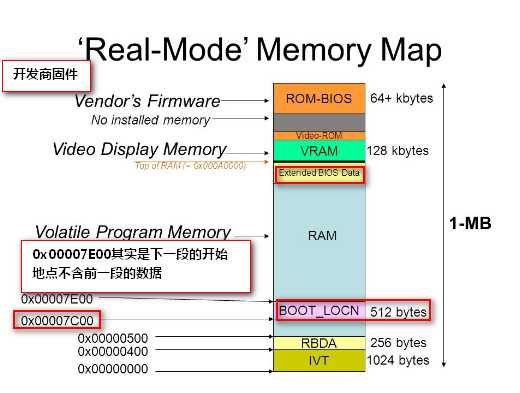
代码理解完了,run一下看看:

没反应,对了先编译:

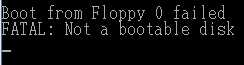
失败,估计汇编代码错了:哪里错了?
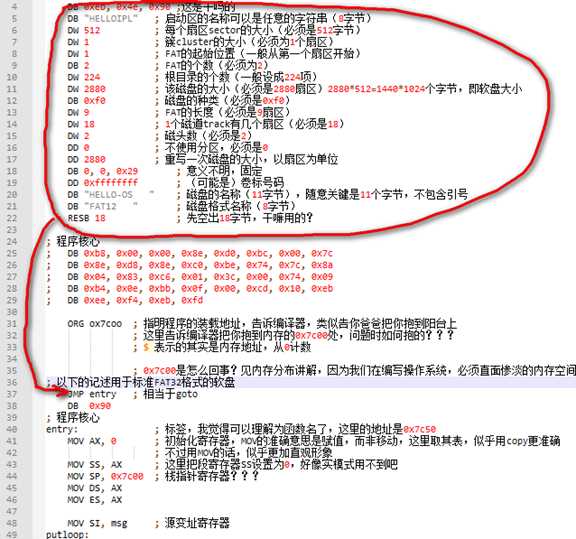
这样改了之后还是错:直接对比二进制看看哪里不一样吧?
BZ.exe可以比较多个二进制文件:
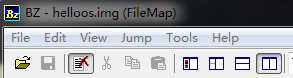
? ?

右边是可以运行的软盘映像二进制,可以看到0x01fe(510)-0x01ff(511)应该填55AA,因为:
?
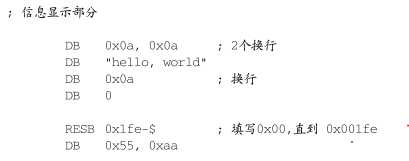
? ?

但是根据我的汇编代码啊,根本不可能执行 DB 0X55, 0XAA了:
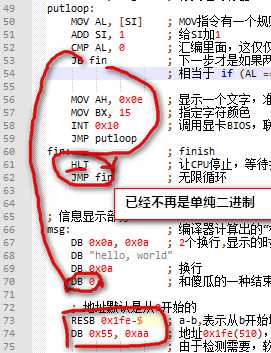
所以,进入到更高级的汇编代码部分,再也不想昨天只有DB/DW/DD/RESB这四种变相二进制填充指令了,所以必须有新的手段来建立启动区(启动区也是有文件系统的,这样BIOS才能识别吧,我猜的!)
【添加GIT】
以tolset目录作为git目录:
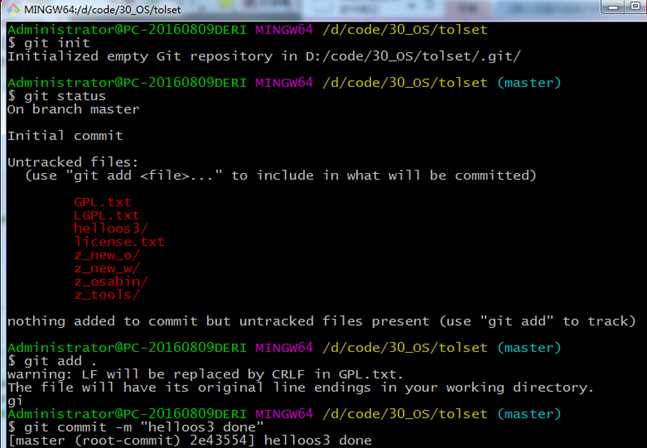
等之后确保Git使用没问题后,会上传到Github算做个备份吧,到时再弄。
为步骤helloos4做准备,操作系统是从无到有,一点点添加新功能,一点点测试通过的,所以helloos-n就对应着每个开发阶段,为了体现项目的演变,直接在前一个阶段的hellos3的目录上做修改,把helloos3重名为helloos4,表示进入helloso4阶段。
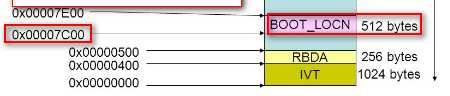
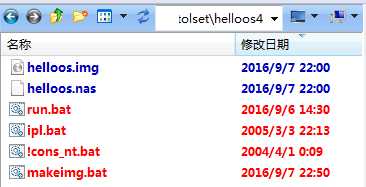
? ?
【制作启动区】
IPL
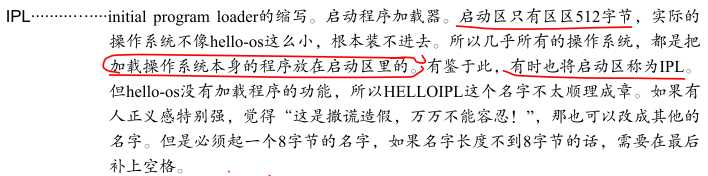
? ?
【Makefile入门】
Linux里用Makefile比较多,没想到windows下也能愉快地用这个,看来思维又局限到Linux下了。
看到:

它是说之前的程序是对的,我还以为不对呢!
那就用Git退回去吧,要退回去要先提交当前的状态,否则退不回去:
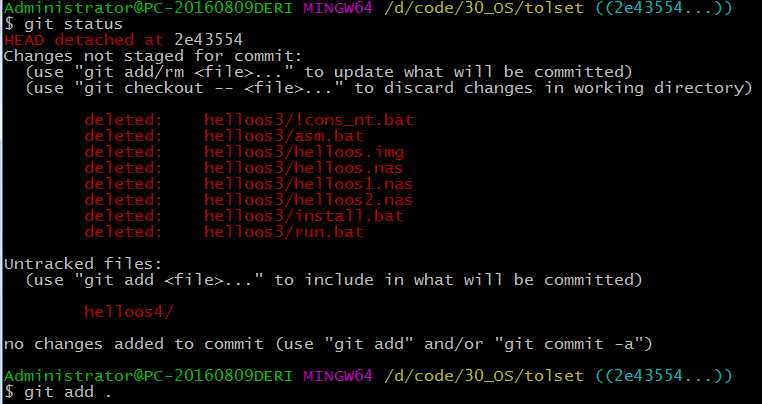
? ?
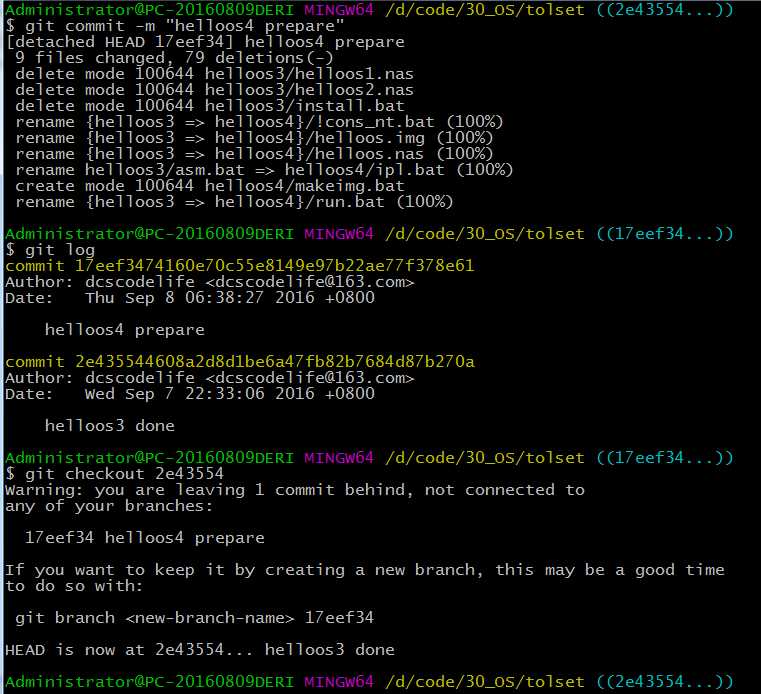
好的退回去了:重新打开helloos.nas,检查了发现一个大错误ox7coo应该是0x7c00
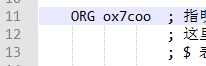
? ?
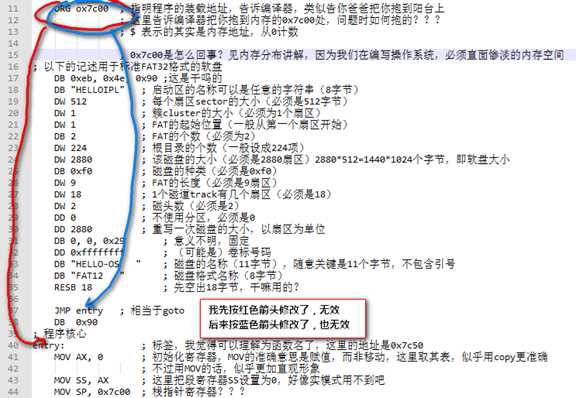
对比了一下生成的二进制镜像:

可以发现我生成的是大端格式,作者的是小端格式,不知道什么原因:
反正还是错了:
对照作者提供的程序修改下:
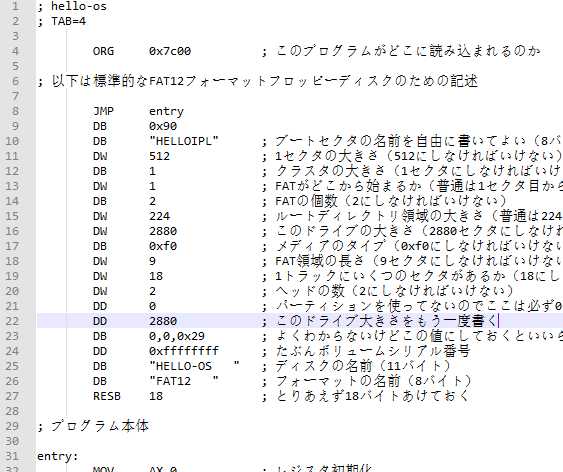
真是奇了怪了:我修改了和作者一样,但是编译后的55AA位置却不在0x1fe那个地方:
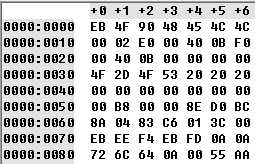
而是提前了,但是,BIOS是靠检测这个识别这个512字节的,然后确认这个是启动区,然后从头开始执行,然后是一条跳转JMP entry,跳到真正程序的地方。对比发现我第二个字节就错了:

看了0x4e应该是个南哥跳转指令了,那么肯定是我中途文件系统那块地方错了:
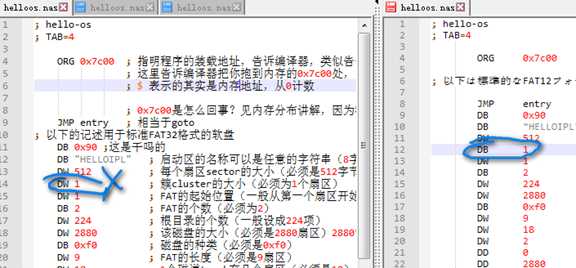
修改了之后,对比二进制文件,4e这次对了,但是55aa还是错了:
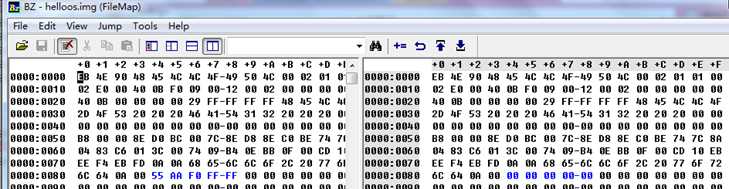
这是怎么回事?幸好有参考代码,对比了下发现了问题:

真是个大坑,原来:
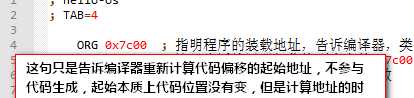
? ?

好了,修改后终于好了:
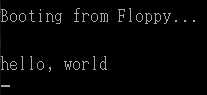
总结下,之前程序总共错了三个地方:
重新提交一下,不过现在版本有些混乱啊:
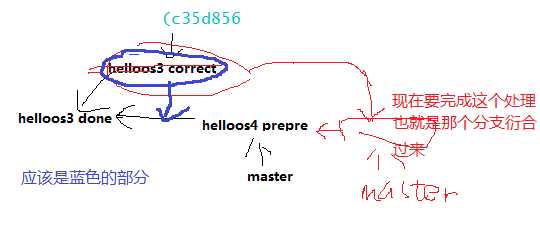
这里主要用到git rebase命令,《Git小书》小篇幅把这个简单用法讲清楚了。
这里说下一些命令的用法吧:
git checkout filename
? ?
1<--2<--4<--5<--master
|
3<--6<--test
如果你要把3<--6插入到2和4之间,也就是要变成:
1<--2<--3<--6<--4<--5这个样子,做法是先切换到2<--3<--6这个分支,然后操作 git rebase master意思是把当前分支test衍合到master分支上,最终得到:
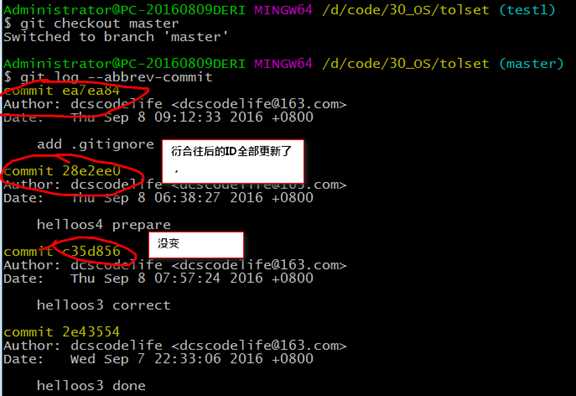
看下git操作历史:
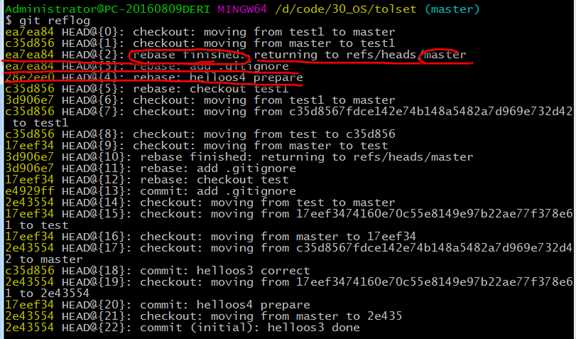
推送到github备份下,推送就用图形界面吧,下载SourceTree软件吧,因为Github客户端总是下载失败:
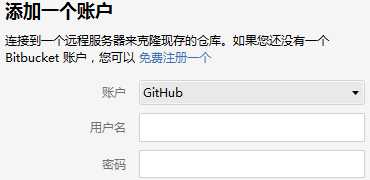
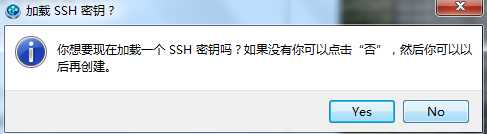
你可以点击YES看下,要PPK,不懂,暂时选择NO吧,卡住的时候再回头即可。
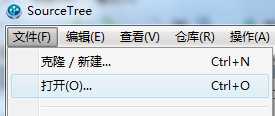
打开那个git目录即可:
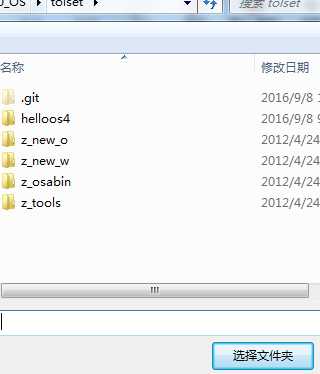
选择文件夹之后就进入了仓库界面,还是很直观的:
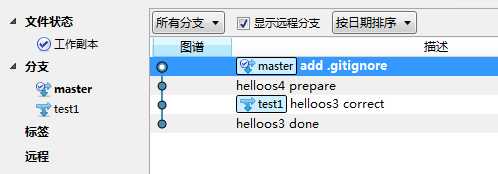
git remote add origin https://github.com/study-note/30_OS_tolset.git
git push -u origin master
这里是图形界面操作方式:
首先是添加远程仓库,类似git remote add origin https:..git的功能:
选择菜单:
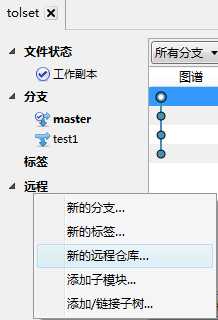
输入如下,和git remote add后填充的一样:
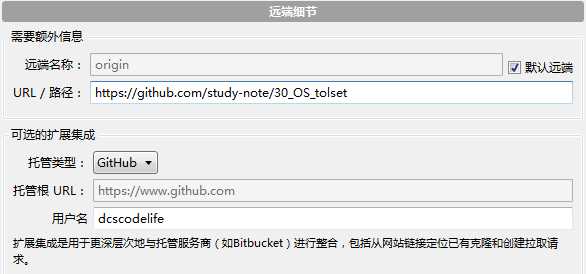
因为test1分支没用了,所以先删除:
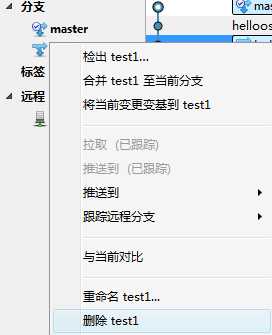
好了,现在推送master分支就可以了(注意你可以选择推送指定的分支,也就是推送是以分支为单位的):

点击推送图形按钮即可:
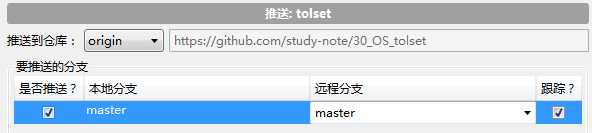
会再次提示你输入用户名和密码,输入即可。
这个等待稍微有点慢...耐心等待它pushing完成...
好了,完成!到项目主页上看下效果:成功推送,网站主要是方便分布合作、在线集成的、备份之类。
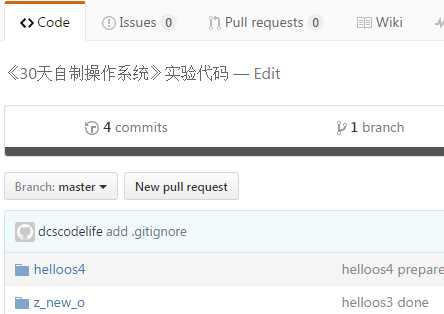
? ?
【好了,刚才中断去处理错误了,回到Makefile入门】
这部分稍微有点乱,我是先看完了然后回头做个笔记,不过这段关于Makefile功能的解释真的很棒。
MOV BX, DX
MOV AL, BYTE [BX] AX\CX\DX\SP不能用来指定内存地址,BX\BP\SI\DI可以用寄存器来指定内存地址
----------------------------------------
我们的源文件是ipl.nas(把helloos.nas重名为ipl.nas,因为之前是生成整个映像,现在这个文件只生成ipl),因为之前我们为了生成整个软盘镜像,所以在源码中加入了启动区外代码,目的就是为了让汇编器帮助我们填充512字节之外的内容:里面填充的一些个别特殊的字符不懂是啥用,估计是软盘这么规定的吧,后面再说吧。
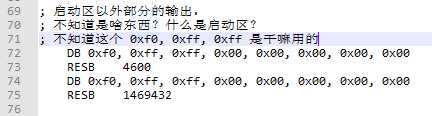
现在把这部分删掉,也就是把我们的代码编译器成512字节就好了。
注意:nask.exe既可以直接编译生成.img,也可以生成中间文件.bin,然后再生成.img文件。
----------------------------------------
接着编写Makefile文件,目的是生成.bin,然后再生成.img
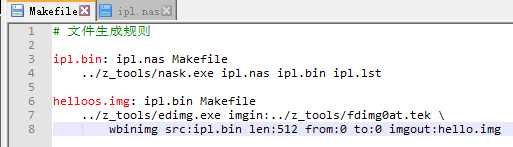
解释:
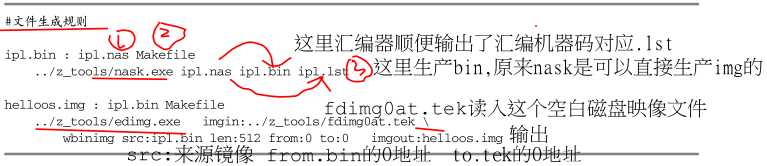
把tolset/z_new_w/make.bat/拷贝到当前目录:

运行icons_nt.bat
输入 make ipl.bin 成功执行

书上加了个选项-r,我不太清楚是干嘛用的,因为好像没区别嘛,具体见这个网页GNU make: Options Summary

先来看下反汇编的结果ipl.lst:
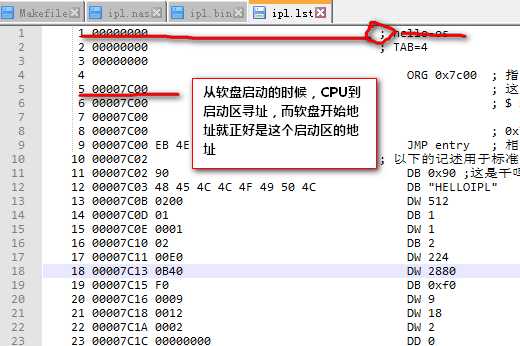
接着查看ipl.bin的二进制格式,这个二进制格式看到的就应该是上面反汇编的那个机器码:
给Notepad++安装HEX-Editor插件
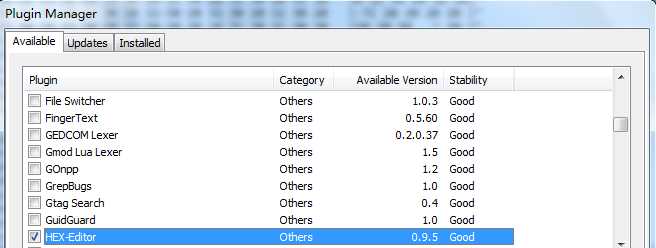
查看ipl.bin文件,可以看到确实正好是512个字节的二进制:
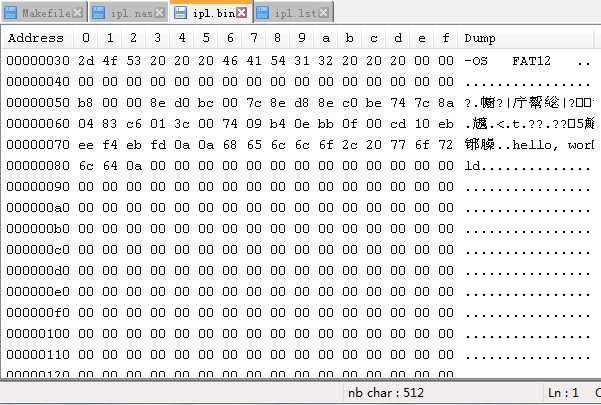
make 默认生成第一目标
------------------------------------------
再生成img看看: make -r helloos.img

生成成功:
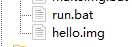
Makefile是很智能的,它会遍历生成,如果你直接输入make -r helloos.img会中途生成helloos.bin
来试一下:
首先删除生成的东西:
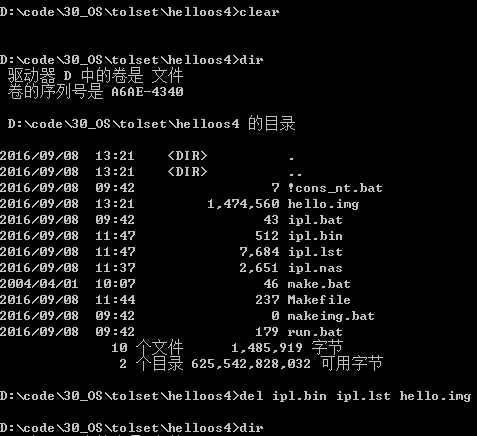
然后输入 make -r helloos.img
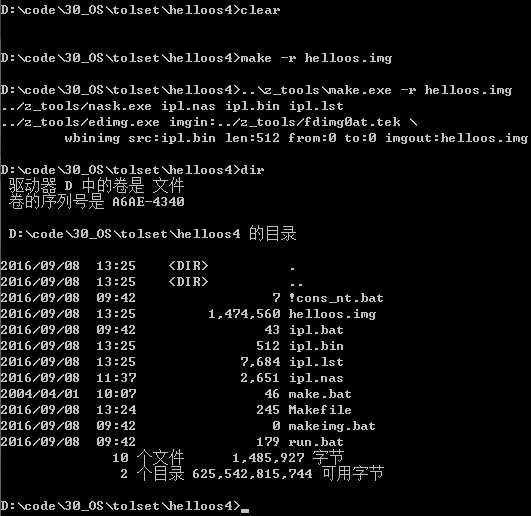
可以看到确实如此啊。
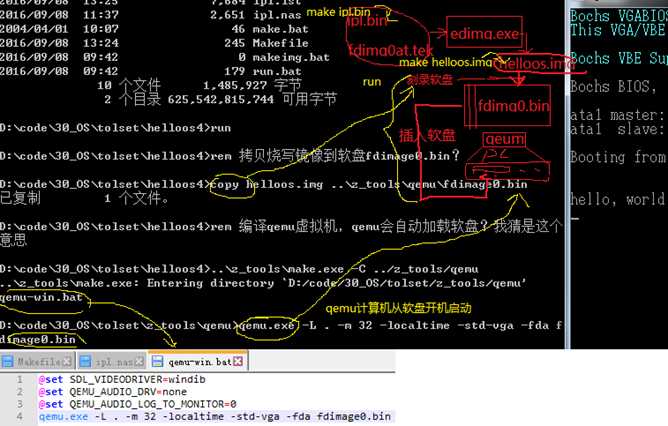
如果我们重复执行 make -r helloos.img,因为make.exe自动检测到已经生成了,而且,helloos.img的依赖文件没有发生修改,这个是很智能的一件事:实验一下,确实如此

我们把输出显示改一下,看看:
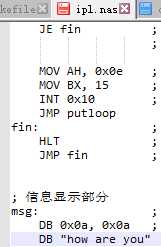
我们不需要删除生成的文件,因为make新生成的文件回覆盖原来的:
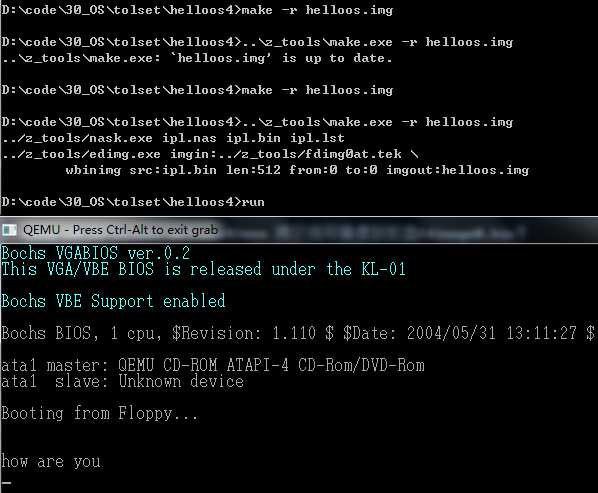
成功了!
但是每次都要输入这么一个长命令实在麻烦,批处理其实是个偷懒的工具:

运行一下看看:

注意:纯bat批处理的目录分隔符是\(正好和转移字符冲突\),而Ubuntu里面都是/,改成:

这样就好了:

至此,生成一个提交,接下来进入helloos5阶段:
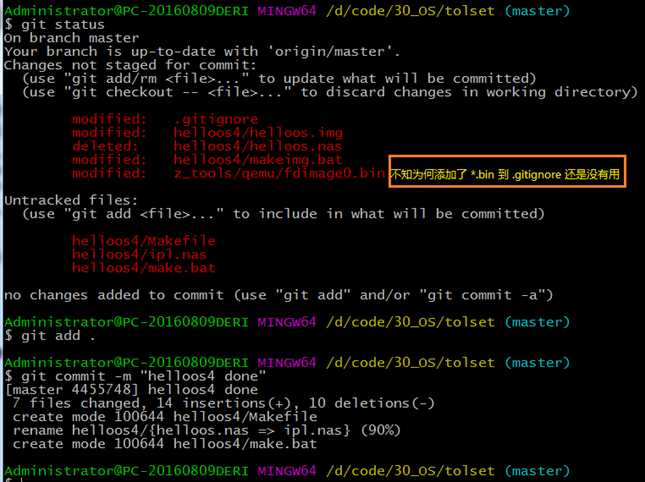
可视化看看分支变化:
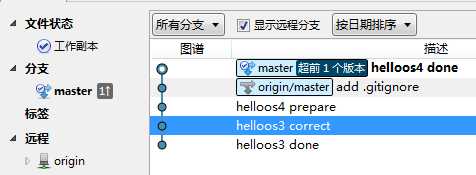
? ?
----------------------------------------Makefile实在是高明啊
make可以智能处理目标的依赖关系
那么还能做成什么呢?如果我们把生成目标变成一个没有依赖的虚拟目标文件,它就会直接执行下面的命令了:
?
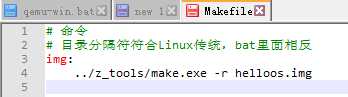
好了,Makefile用处,bat皆亡,makeimg.bat可以歇菜了!
我们再把文件里面的其他bat全部用Makefile实现:

bat一篇哀嚎啊!
就好比有了智能机器人,工厂失业一片啊。
注意了bat脚本不能在Git shell里面执行,要在CMD里面执行:
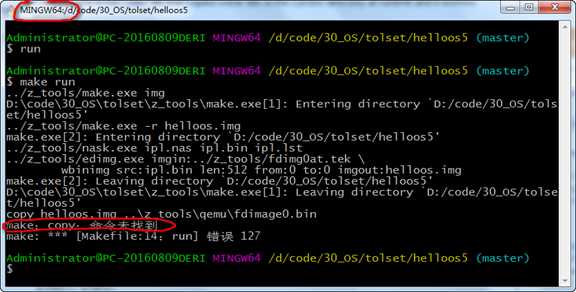
如何在特定目录下启动CMD呢?按住 shift,然后右键,看看效果:

? ?
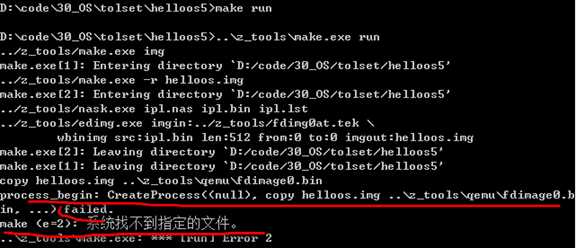
出错了,到网上搜到一个答案:Copy a file using a makefile at runtime
直接运行copy没有任何问题,但是放到make里面,win7系统版本出问题了,改成:
xcopy /y
在DOS里 "\"是目录分隔符 目录和子目录之间的分隔作用
"/"参数符 这个符号后面DOS全部认为是参数
此时在Git Shell里面也可以运行了:

这次就好了:
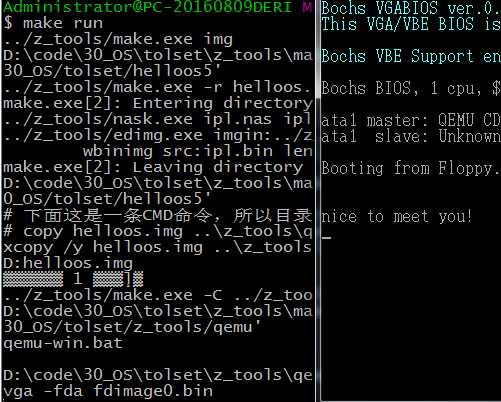
成功
------------------------------------------
再增强一下Makefile的功能:

测试:
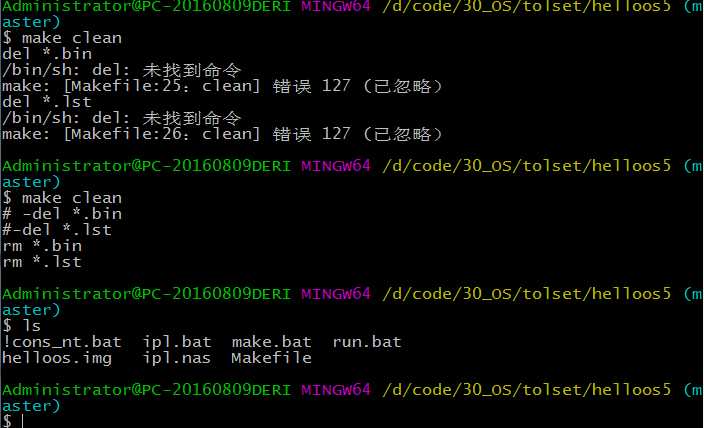
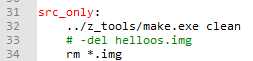
测试:

出错,添加 -f 参数:解决方案参考Delete files in directory without erroring if it‘s already empty
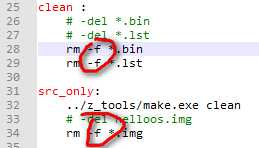
测试:
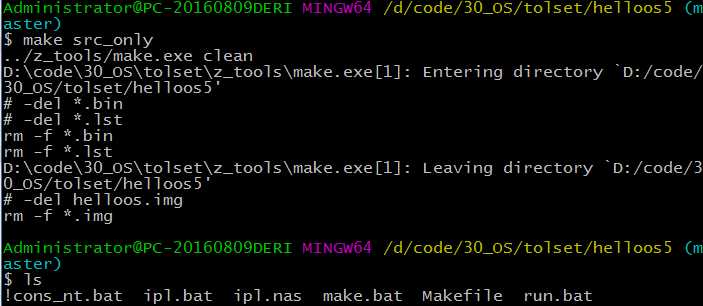
测试通过!
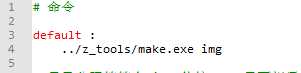
测试:
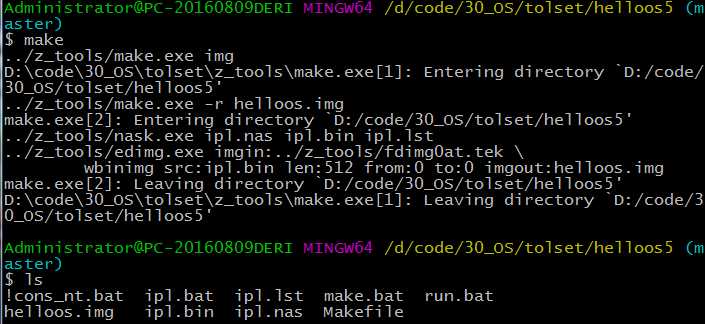
测试通过!
最后把目录清理一下--提交--推送--完成第二天的任务:
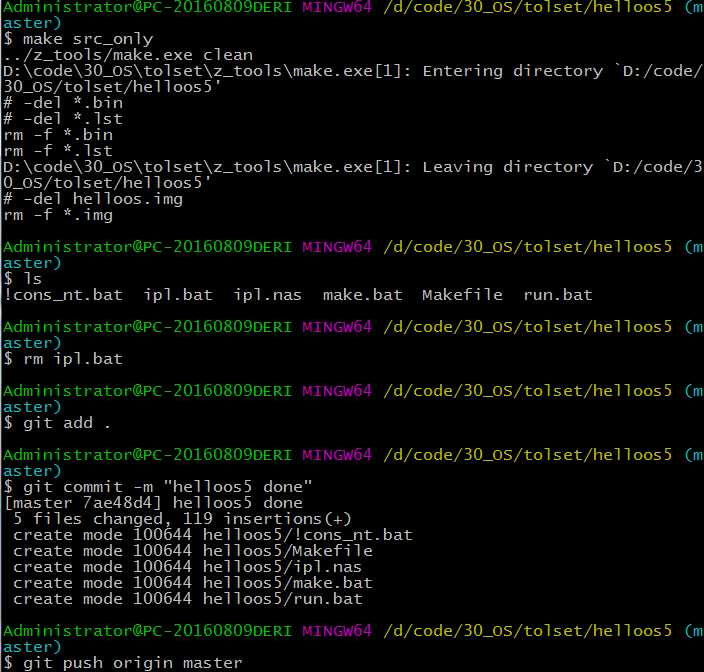
第2天结束:2016年9月8日15:23:26
标签:
原文地址:http://www.cnblogs.com/dcscodelife/p/5853232.html